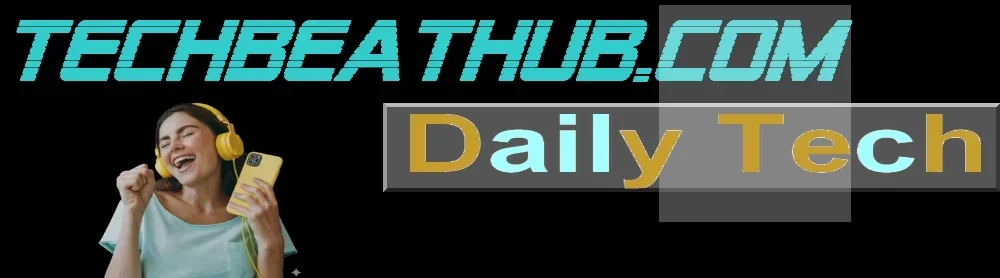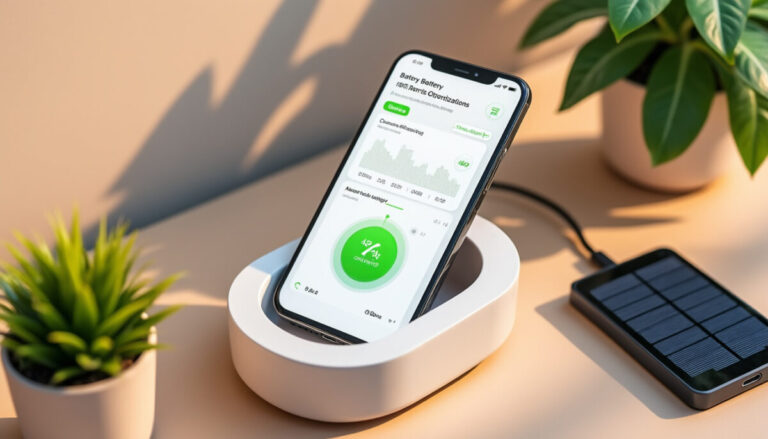Comment utiliser un vieux PC comme serveur
Salut moi c’est Gérald. Tu as un vieux PC qui traîne chez toi ? Plutôt que de le laisser prendre la poussière, pourquoi ne pas le transformer en serveur ? En 2025, cette solution économique et écologique permet d’héberger tes fichiers, ta domotique, ou même de créer ton propre cloud personnel. Avec des outils puissants comme Ubuntu Server, Proxmox, ou encore TrueNAS, il est plus simple que jamais d’avoir un serveur maison sans casser ta tirelire. Mon parcours a commencé avec un Raspberry Pi, mais j’ai vite vite senti les limites. Finalement, j’ai déniché une machine HP de 2010, et boom, elle tourne comme un charme avec Docker et Nextcloud pour centraliser tout ça. Pas besoin d’être un expert, ce guide te donne les clés pour réussir.
Donner une seconde vie à ton vieux PC avec Ubuntu Server et Docker
Avec un ancien PC, le premier pas consiste à choisir un système d’exploitation adapté. Ubuntu Server est parfait : léger, sécurisé et orienté serveur. Contrairement à Ubuntu Desktop, il n’a pas d’interface graphique gourmande, ce qui maximise ses performances même avec des ressources limitées. La ligne de commande prend le relais, offrant un contrôle total, parfait pour gérer plusieurs applications via Docker.
- Installation facile grâce aux images officielles Ubuntu Server
- Support étendu pour les mises à jour et sécurité
- Compatible avec des conteneurs Docker pour déployer rapidement des services
- Gestion fine du réseau avec Netplan pour fixer une IP statique
Une anecdote utile : mon vieux PC refusait de reconnaître le Bluetooth intégré, j’ai juste ajouté un adaptateur USB à moins de 20€ – une bonne astuce pour étendre les possibilités.
Configurer les volumes, stockage et optimisation disque sur Ubuntu
Le système par défaut utilise LVM (Logical Volume Manager). Cela donne de la flexibilité avec l’espace disque, mais souvent laisse une bonne partie inutilisée. Avec les commandes lvextend et resize2fs, tu peux facilement étendre ta partition principale pour utiliser tout ton disque dur. Pas besoin d’être devin : un coup d’œil rapide avec lsblk te montrera l’état de tes partitions.
| Commande | Description |
|---|---|
| lvextend -l +100%FREE /dev/mapper/ubuntu–vg-ubuntu–lv | Étend le volume logique avec tout l’espace libre disponible |
| resize2fs /dev/mapper/ubuntu–vg-ubuntu–lv | Redimensionne le système de fichiers pour occuper la nouvelle taille |
| lsblk | Liste les partitions et points de montage |
Faire communiquer ton serveur sur ton réseau domestique avec une IP fixe
Pour éviter que ton serveur ne change d’adresse IP à chaque redémarrage, définis une IP fixe. Linux utilise Netplan, qui remplace l’ancien ifconfig. Modifier le fichier /etc/netplan/00-installer-config.yaml te permettra de paramétrer facilement cela :
- Désactivation du DHCP pour l’interface réseau
- Assignation d’une IP statique locale, compatible avec ta box
- Définition de la passerelle et des serveurs DNS (Google ou Cloudflare)
Appliquer la configuration avec sudo netplan apply et hop, ton serveur reste accessible à une adresse stable. Cette étape est clé quand tu gères plusieurs appareils : imprimantes, NAS, smartphones…
Protéger ton installation serveur dès le début
« La sécurité, ce n’est pas une option, c’est une nécessité » – un dicton que j’ai appris à mes dépens. À minima :
- Toujours réaliser les mises à jour avec sudo apt update && sudo apt upgrade
- Créer un utilisateur avec droits sudo pour éviter l’usage direct du compte root
- Installer et configurer un pare-feu simple avec UFW (Uncomplicated Firewall)
Configurer SSH pour l’accès distant, changer le port par défaut et préférer l’authentification par clé sont des mesures complémentaires vitales, que je détaillerai plus tard. Ces gestes évitent bien des soucis en matière de piratage.
Choisir la bonne distribution selon tes besoins : Debian, Fedora Server, Proxmox, TrueNAS ou OpenMediaVault
Chaque distribution Linux a ses atouts selon ton usage :
| Distribution | Usage recommandé | Points forts |
|---|---|---|
| Ubuntu Server | Polyvalent, idéal si tu commences | Grande communauté, nombreuses ressources, bonne intégration Docker |
| Debian | Stable et pérenne | Cycles longs de mise à jour, idéale pour serveurs critiques |
| Fedora Server | Dernières technologies | Versions récentes de paquets, plus de fonctionnalités avancées |
| Proxmox | Virtualisation avancée | Gestionnaire KVM et containers LXC, parfait pour serveurs multi-usages |
| TrueNAS / FreeNAS | Serveur de fichiers robuste | Interface web intuitive, stockage avancé (ZFS), réplication facile |
| OpenMediaVault | Serveur NAS simple et efficace | Installation rapide, plugins pour Plex, Nextcloud |
L’idée, c’est de privilégier le système qui colle à ta vision. Si tu veux un cloud personnel, Nextcloud fonctionne impeccablement sur Ubuntu et Debian. Plex, lui, est le roi du serveur multimédia.
Explorer l’univers des containers Docker sur ton ancien PC
Grâce à Docker, tu peux héberger plusieurs services simultanément sans conflit. J’ai testé Home Assistant, Plex, Pi-hole et Nextcloud dans des containers isolés, tout tourne parfaitement sur mon vieux HP !
- Installation simple via le dépôt officiel Docker
- Gestion facile des mises à jour et backups
- Isolation des services pour une meilleure sécurité
- Facilite l’ajout ou la suppression de fonctionnalités sans toucher au système principal
Un vieux dicton dit : « maîtriser Docker, c’est dominer ton serveur ». Cela n’a jamais été aussi vrai avec les technologies d’aujourd’hui.
Créer un serveur multimédia performant avec Plex ou Jellyfin
Transformer ton ancien PC en un centre multimédia, c’est maintenant un jeu d’enfant. Plex et Jellyfin sont les leaders du secteur. Plex offre une interface slick, tandis que Jellyfin est entièrement open-source et gratuit. Voici ce qu’il faut retenir :
- Privilégie un PC avec au moins 4 Go de RAM et un processeur i5 pour une expérience fluide
- Utilise un stockage conséquent, idéalement 2 To ou plus, voire en RAID si possible pour la redondance
- Configure le partage de fichiers avec Samba pour un accès facilité depuis Windows, Linux, et même les Smart TV
- Active la diffusion en direct (direct play) pour éviter le transcodage gourmand
| Configuration Min. | Configuration Recommandée | Configuration Idéale |
|---|---|---|
| Double cœur 2 GHz, 2 Go RAM, 500 Go HDD | Quad-core 2.5 GHz, 4 Go RAM, 2 To HDD | i5/Ryzen 5, 8 Go RAM, 4 To HDD en RAID |
Petit clin d’œil personnel : une fois, j’ai laissé Plex transcoder un film 4K HDR sur une vieille config i3, résultat ? J’ai eu le temps de me faire un café pendant le chargement ! Moralité : choisis bien ton matériel selon ta consommation.
FAQ pratique pour bien démarrer ton serveur maison
Peut-on utiliser n’importe quel vieux PC comme serveur ?
Oui, mais il faut adapter le système et les services à la configuration de ta machine. Un PC avec un processeur i3 ou i5 et au moins 4 Go de RAM est un bon point de départ.
Quel système d’exploitation choisir pour un serveur domestique ?
Ubuntu Server est la référence pour débuter. Debian est plus stable pour des usages sur le long terme, tandis que Proxmox est idéal si tu souhaites virtualiser plusieurs environnements.
Comment sécuriser l’accès à mon serveur ?
Met en place un pare-feu avec UFW, utilise SSH avec clés cryptographiques, et désactive l’accès root direct. Pense aussi à mettre à jour régulièrement.
Quelle consommation électrique prévoir ?
Un ancien PC peut consommer entre 50 et 150 watts. Pour limiter la facture, configure la mise en veille des disques durs et évite de le faire tourner 24/7 inutilement.
Peut-on accéder à ses fichiers depuis l’extérieur ?
Oui, mais pour plus de sécurité, il est recommandé d’utiliser un VPN comme WireGuard plutôt qu’ouvrir directement des ports sur ta box internet.
Sympa d’être resté jusqu’ici… Amicalement; Gérald